Test eines Battles erstellen
Wenn man auch mal zwischen zwei Klassenarbeiten den Lernerfolg einer Unterrichtseinheit zu überprüfen will, kann ein Kurztest ( - wie in den Fremdsprachen die Vokabeltests -) sinnvoll sein. MatheBattle bietet die Möglichkeit solch einen Test im Anschluss an ein Battle mit nur wenigen Klicks zu generieren.
1. Test aus Battle generieren
Dazu geht man auf die "Bearbeiten"-Seite des Battles (auf das Stift-Symbol). 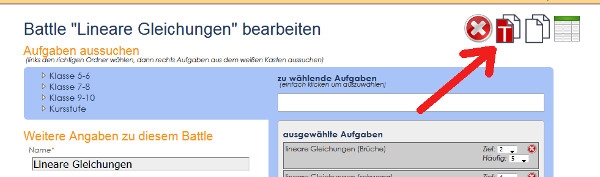 Dort klickt man rechts oben auf das Icon mit 2 Blättern, bei dem auf dem vorderen roten ein T ist.
Dort klickt man rechts oben auf das Icon mit 2 Blättern, bei dem auf dem vorderen roten ein T ist.
2. Test anschauen
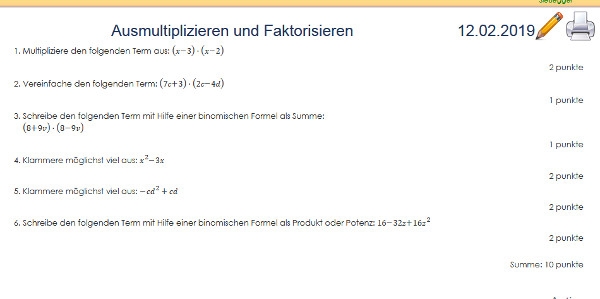 Durch dieses Klicken wurde ein neuer Test generiert, bei dem jeder Aufgabentyp des Battles genau einmal abgefragt wird. Man sieht dann wie der Test für die Schüler aussehen wurde.
Durch dieses Klicken wurde ein neuer Test generiert, bei dem jeder Aufgabentyp des Battles genau einmal abgefragt wird. Man sieht dann wie der Test für die Schüler aussehen wurde.
Wenn man bereits zufrieden ist, kann man gleich weiter zur Drucken-Seite (siehe unten). Möchte man aber noch etwas ändern (z.B. eine Aufgabe nicht abprüfen, oder eine andere noch zusätzlich ...) so kann man durch Klicken auf das große Stift-Icon rechts oben den Test noch bearbeiten.
3. Test bearbeiten
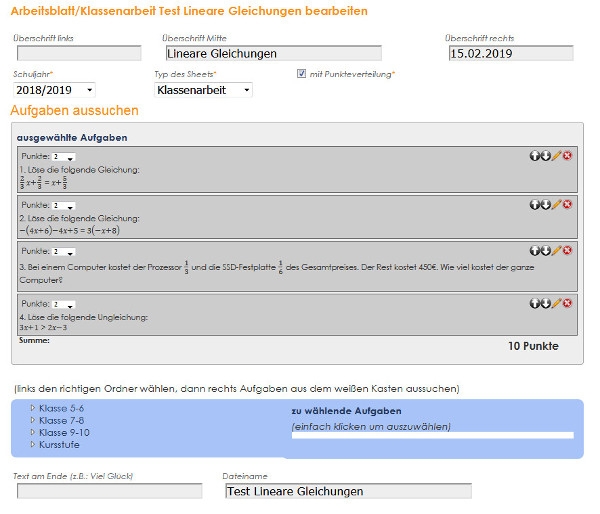 Außer dem Kopf des Tests (mit Titel, Datum und evtl. Name der Klasse) kann man hier auch die Reihenfolge der Aufgaben mit den schwarz-weißen Pfeilen rechts verändern.
Außer dem Kopf des Tests (mit Titel, Datum und evtl. Name der Klasse) kann man hier auch die Reihenfolge der Aufgaben mit den schwarz-weißen Pfeilen rechts verändern.
Auch die von MatheBattle voreingestellte Punktzahl für eine Aufgabe kann angepasst werden.
Wenn eine Aufgabe aus dem Battle nicht geprüft werden soll, kann man diese einfach durch das rote Lösch-Icon aus dem Test entfernen.
Möchte man einen Aufgabentyp zwei mal mit verschiedenen Werten im Test haben, oder eine weitere Aufgabe mit aufnehmen, die nicht im Battle war, so kann man diese unten im hellblauen Bereich genau gleich wie beim Bearbeiten eines Battles wählen.
Nach Klicken auf "Speichern" landet man wieder auf der "Test anschauen"-Seite.
4. Test ausdrucken (am besten mit Mozilla Firefox)
Auf der "Test anschauen"-Seite kann man rechts oben ein Drucker-Icon erkennen. Damit gelangt man zur Druckversion des Tests. Diese sieht dann schon recht ähnlich aus wie der spätere Ausdruck.
Vor dem Ausdrucken muss die Seite noch eingerichtet werden. Das funktioniert von Browser zu Browser unterschiedlich. Da MatheBattle eh mit Mozilla Firefox am besten funktioniert, ist hier nur die Anleitung für diesen Browser abgebildet.
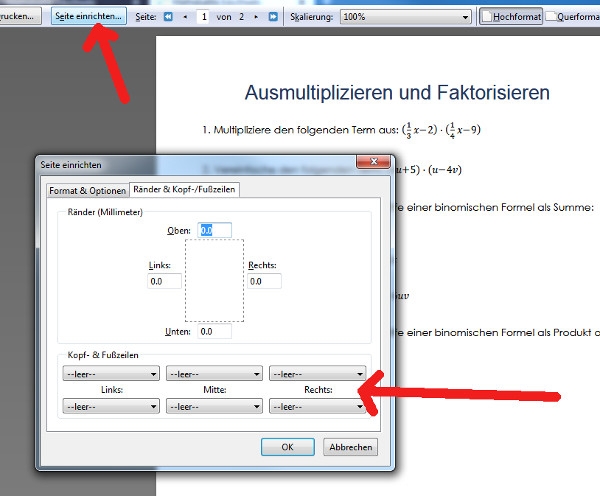 Man öffnet also im Firefox über das Menü rechts oben den Druckdialog. Dort sollte man vor dem Drucken links oben auf den "Seite einrichten"-Button klicken.
Man öffnet also im Firefox über das Menü rechts oben den Druckdialog. Dort sollte man vor dem Drucken links oben auf den "Seite einrichten"-Button klicken.
Im aufgehenden Fensterchen wählt man den Reiter (Tab) "Ränder & Kopf-/Fußzeilen".
Dort stellt man am besten oben alle Ränder auf 0.
Außerdem sollte unten alle 6 Auswahlboxen auf "leer" setzen um keine ungewünschte Einträge in der Kopf - oder Fußzeile zu bekommen.
Jetzt kann man ausdrucken und kopieren.
